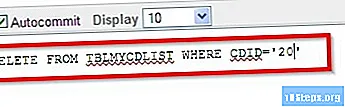Содержание
THE Командная строка - это функция Windows, которая действует как точка входа для выполнения команд дисковой операционной системы Microsoft (MS - DOS) и других вычислительных команд. Вы можете использовать его для удаленной перезагрузки и выключения компьютера с помощью определенных команд или диалогового окна «Удаленное выключение». Чтобы выключить компьютер удаленно, у вас должен быть доступ администратора к нему, и на нем должен быть включен «Общий доступ к файлам и принтерам».
Шаги
Метод 1 из 4: Использование CMD
в правом нижнем углу экрана.

в правом нижнем углу экрана.
рядом с «Предупредить пользователей о действии» (необязательно). Эта опция позволяет вам установить обратный отсчет до запуска команды.
рядом с «Запланировано» (необязательно). Это позволяет вам регистрировать событие, касающееся перезапуска или выключения ПК.
.
- введи это панель управления.
- нажмите в Панель управления.

рядом с «Общий доступ к файлам и принтерам» в списке разрешенных приложений и функций.
в разделе «Частный». Эта опция находится справа от «Общий доступ к файлам и принтерам» в списке разрешенных приложений и функций.
в правом нижнем углу экрана. В более новых версиях Windows административные привилегии часто удаляются при попытке удаленного доступа к компьютеру. Вы можете решить эту проблему, внеся изменения в реестр.

введи это regedit. Затем появится приложение «Редактор реестра».- Берегись: удаление элементов из реестра может привести к необратимому повреждению операционной системы. Действуйте на свой страх и риск!
нажмите в Regedit. Затем откроется «Редактор реестра».
Перейдите в папку «Система» в разделе «Политики». Используйте левую боковую панель для просмотра папок «Редактора реестра». Чтобы получить доступ к папке «Система» в «Политике»:
- Дважды щелкните папку HKEY_LOCAL_MACHINE.
- Дважды щелкните папку ПРОГРАММНОГО ОБЕСПЕЧЕНИЯ.
- Дважды щелкните папку Microsoft.
- Дважды щелкните папку Windows.
- Дважды щелкните папку Текущая версия.
- Дважды щелкните папку Политики.
- Дважды щелкните папку Система.
Создайте новое значение DWORD. Выполните следующие действия, чтобы создать значение DWORD в папке «Система»:
- Щелкните правой кнопкой мыши черное пространство в окне справа от палочек на боковой панели.
- Наведите указатель мыши на вариант Новый.
- Щелкните значение DWORD (32-разрядное).
Назовите значение DWORD «LocalAccountTokenFilterPolicy». При его создании имя этого объекта будет выделено синим цветом. Чтобы переименовать его, сразу же введите LocalAccountTokenFilterPolicy.
Щелкните правой кнопкой мыши на LocalAccountTokenFilterPolicy. После этого справа отобразится меню.
нажмите в Изменить. Откроется окно для редактирования значения DWORD.
Измените значение данных на «1». Его необходимо изменить с «0» на «1» в текстовом поле в разделе «Данные значения».
нажмите в Ok чтобы сохранить значение DWORD. Теперь вы можете закрыть «Редактор реестра».
подсказки
- Прежде чем начать, вам необходимо узнать IP-адрес удаленного компьютера.
- введи это неисправность /? в «Командной строке», чтобы увидеть полный список команды выключения.
Предупреждения
- Описанные выше шаги предназначены для образовательных целей. Не злоупотребляйте ими.